Innehållsförteckning
SATA (eller Serial ATA)-hårddiskar, även kända som hårddiskar med seriell port, tar positionen för masslagringsenheter på datorer. Men när du använder SATA-hårddisk kan du drabbas av problem med dataförlust. Så det är viktigt att använda ett systematiskt tillvägagångssätt för att återställa data från SATA-hårddisken . Den här artikeln förklarar metoden för SATA-dataåterställning och att få den tillbaka i funktionsdugligt skick.

SATA-dataåterställningstekniken kräver några överväganden eftersom SATA-hårddiskar förmodligen är gamla.
Här ger vi dig en grundlig översikt över specifikationerna för SATA-hårddiskar.
| Specifikation | Bandbredd | Överföringshastighet |
| SATA 3.0 | 6 Gb/s | 600 MB/s |
| SATA 2.0 | 3 Gb/s | 300 MB/s |
| SATA 1.0 | 1,5 Gb/s | 150 MB/s |
| PATA | 1 Gb/s | 133 MB/s |
Kan raderade eller förlorade data återställas från en SATA-hårddisk
Svaret är ja. Windows säkerhetskopieringsprogram kan hjälpa dig att spara dina data, och återställningsprogram kan hämta data från SATA-hårddiskar. SATA är en tidigare generations teknik; de flesta datorer som använder det är förmodligen äldre. Därför finns det några begränsningar. Här är orsakerna till dataförlusten på SATA-hårddisken och möjligheterna att åtgärda problemet:
SATA förlorar data från systemkorruption
Felaktig installation eller uppgradering av Windows kan resultera i korruption av filsystemet, vilket skulle förstöra din SATA-disk och orsaka dataförlust. Din dator kan vara i bruk efter ominstallation av Windows, och du kan återställa filer efter ominstallation av Windows .
Förlorar data genom att formatera SATA-hårddisken
När du formaterar och formaterar om SATA-hårddisken undersöker operativsystemet disken för att säkerställa att alla sektorer är tillförlitliga så att det raderar all redovisningsdata från SATA-hårddisken. Det är enkelt att återställa filer efter formatering av SATA-hårddisken eftersom den gamla data skulle stanna kvar på enheten tills ny data ersätter den.
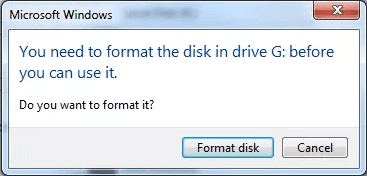
SATA förlorar data från filkorruption
Dåliga sektorer och ett felaktigt filsystem är betydande orsaker till filkorruption. Du kan återställa data efter att ha reparerat det skadade filsystemet.
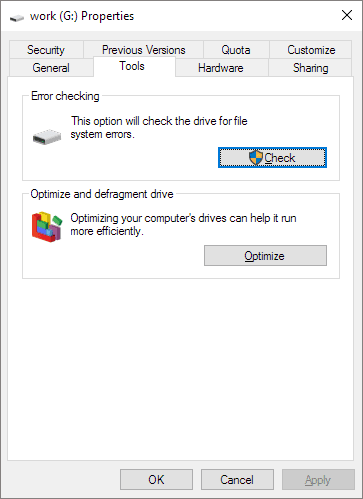
Fysisk skada på SATA-hårddisken
Din SATA-enhet kan försämras på grund av fukt eller salt luft. Enheten kan helt misslyckas om skadan är allvarlig. Det vanligaste problemet är dataförlust eller korruption. Det är lätt att återställas med hjälp av ett expertverktyg för dataåterställning .
Ladda ner programvara för återställning av SATA hårddisk gratis
För att spara din dyrbara tid och energi rekommenderar vi att du provar EaseUS Data Recovery Wizard . Det kan hjälpa dig att få tillbaka dina data om din SATA-hårddisk har raderat, förlorat eller formaterat dina data. Det fungerar också för att återställa data från en skadad eller skadad hårddisk.
Dessutom är den skapad för att vara driftvänlig och säker för alla nivåer av hårddiskanvändare, särskilt för nybörjare. EaseUS Data Recovery Wizard kan vara till hjälp om du har förlorat filer på en hårddisk, oavsett din datorupplevelse.
Ladda ner EaseUS Data Recovery Wizard gratis och följ handledningen nedan för att återställa dina data från SATA-hårddisken.
Hur man återställer data från SATA-hårddisk
Ett systematiskt tillvägagångssätt är avgörande eftersom flera potentiella orsaker till att SATA-enheter inte fungerar och förlorar data. Du kan slutföra SATA-hårddiskåterställning i tre steg:
Steg 1. Välj hårddisken som blir oåtkomlig på din PC. Klicka på "Skanna" för att låta EaseUS Data Recovery Wizard skanna och hitta dina hårddiskdata.

Steg 2. När skanningen är klar visas alla tillgängliga filer på den otillgängliga hårddisken. Visa dessa filer och hitta de filer du vill återställa. Du kan sortera skannade data efter filformat eller söka direkt i rutan "Sök efter filer eller mappar".

Steg 3. Välj slutligen de objekt du vill återställa och klicka på "Återställ". Välj en säker plats (en hälsosam fysisk enhet på din PC eller annan extern lagringsenhet) och klicka på "OK" för att börja återställa all förlorad data från din otillgängliga hårddisk.

Här är en videohandledning för att lära dig mer om hur du återställer raderade filer på Windows.
- 00:00 - Introduktion av programvara för hårddiskåterställning.
- 00:21 - Orsaker till dataförlust.
- 01:28 - Steg 1. Starta EaseUS Data Recovery Wizard och skanna hårddisken.
- 01:36 - Steg 2. Vänta tills skanningsprocessen är klar.
- 02:15 - Steg 3. Förhandsgranska filer och klicka på "Återställ".
Slutliga tankar
Sammanfattningsvis bör användningen av rätt programvara för dataåterställning göra det enkelt att återställa data från SATA-hårddiskar. Och EaseUS Data Recovery Wizard är ett värt pålitligt val. Det är en effektiv programvara för dataåterställning som alltid skyddar din datasäkerhet.
Vanliga frågor om SATA-dataåterställning
Här är 4 ytterligare frågor och svar som hjälper dig att veta mer om SATA-dataåterställning.
1. Hur återställer man data från en död SATA-hårddisk?
Du kan återställa data från en SATA-hårddisk med hjälp av ett dataåterställningsverktyg som EaseUS Data Recovery Wizard:
- Steg 1. Ladda ner och installera EaseUS Data Recovery Wizard.
- Steg 2. Välj den särskilda SATA-enheten och klicka på Sök.
- Steg 3. Välj de filer du vill återställa.
- Steg 4. Klicka på Återställ för att återställa filer.
2. Hur får man bort filer från en SATA-hårddisk som inte slår på?
Du kan ansluta SATA-hårddisken till en annan fungerande dator för att försöka igen, eller så kan du klona SATA-hårddisken.
3. Kan jag reparera en SATA-hårddisk?
Ja, du kan reparera en SATA-hårddisk. Men sannolikheten för att framgångsrikt fixa enheten beror på orsaken till dess felfunktion. Att fixa disken är inte alltför svårt om problemet är korruption av filsystemet. Om den har fått allvarliga fysiska skador är möjligheten att drivenheten repareras på rätt sätt relativt liten.
4. Hur återställer man data från en intern hårddisk som inte upptäcker?
Du kan behöva köpa ett hölje för den interna enheten och ansluta den till en annan dator och sedan använda ett professionellt dataåterställningsverktyg för att återställa dina data.
5. Hur återställer man data från en repad hårddisk?
Anta att hårddisken blir skadad eller repad och att du inte kan starta datorn. I så fall kan du återställa den skadade hårddisken genom att skapa en WinPE startbar CD eller DVD med hjälp av EaseUS Data Recovery Wizard.
Was This Page Helpful?
Relaterade Artiklar
-
Bästa gratis programvara för dataåterställning för Windows 10
![author icon]() /2024/09/10
/2024/09/10 -
Hur man reparerar Windows 11 och åtgärdar skadade filer [2022 Guide]
![author icon]() /2024/09/10
/2024/09/10 -
Hur man återställer raderade användarprofiler och filer i Windows 10/11
![author icon]() /2024/09/10
/2024/09/10 -
[Löst] Windows kan inte komma åt den specificerade enhetssökvägen eller filen
![author icon]() /2024/09/10
/2024/09/10
